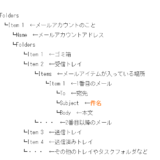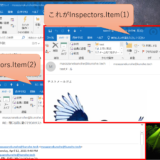こんにちは、くのへ@MasazaneKunoheです。
今日は、ちょっと複雑なものを作ってみたいと思います。
ビー玉コロコロ
これを作ります!!
まずはスケッチ(円・直線)
スケッチを行い次のような図形を書きます。
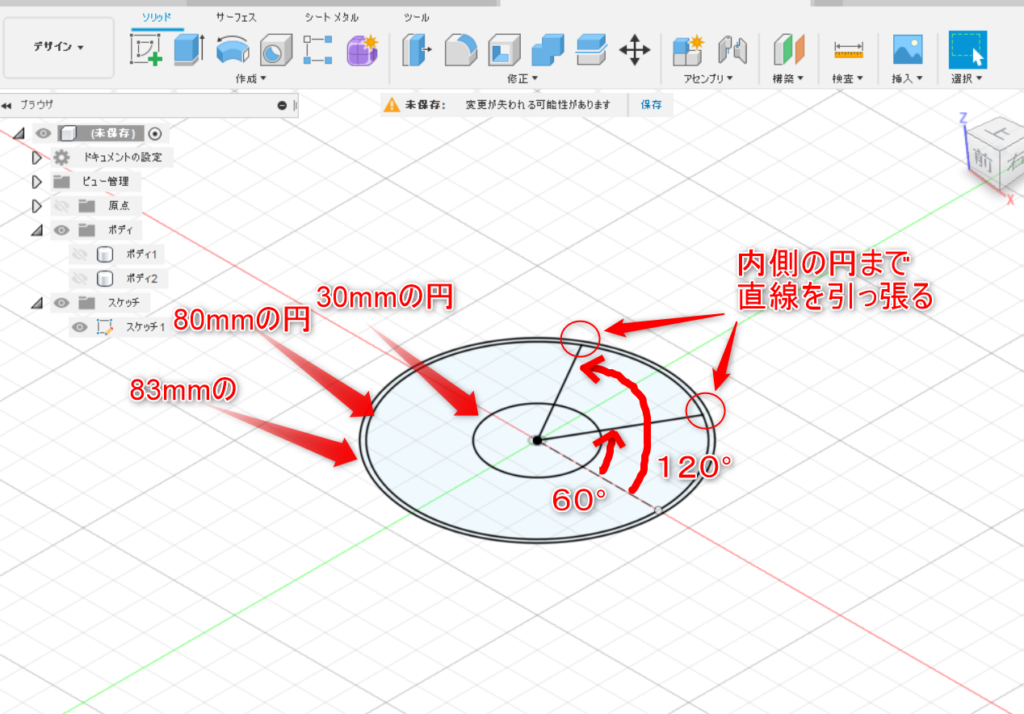
(詳細な書き方)
①円を3つ書く(83mm、80mm、30mm)
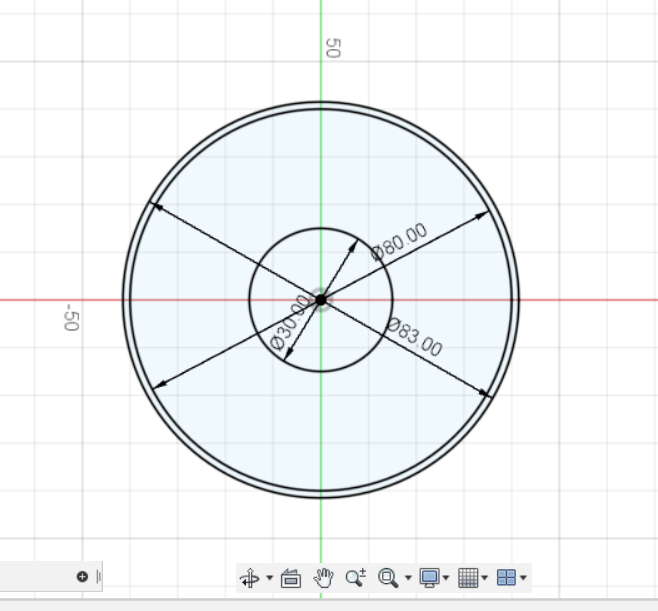
②線を書く(中心をクリック、内円の右上のあたりにマウスを持っていく、tabを押して角度の数値が青くなったら60と書く)
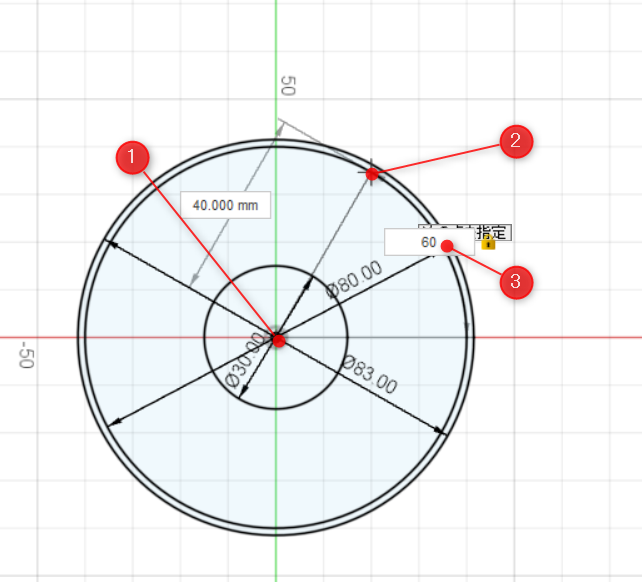
③同じように120°の線も書く
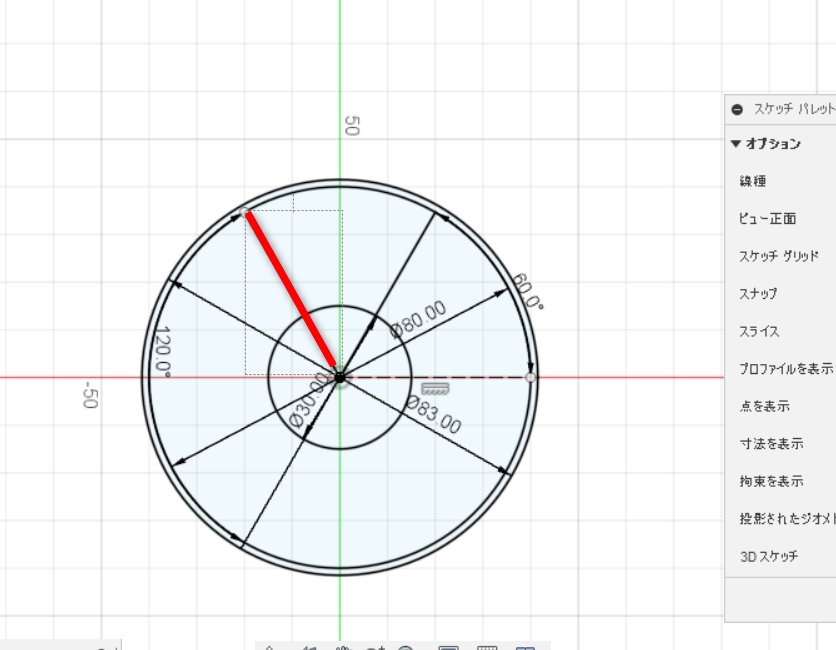
外筒と中心円柱を40mm押し出す
次のように押し出します
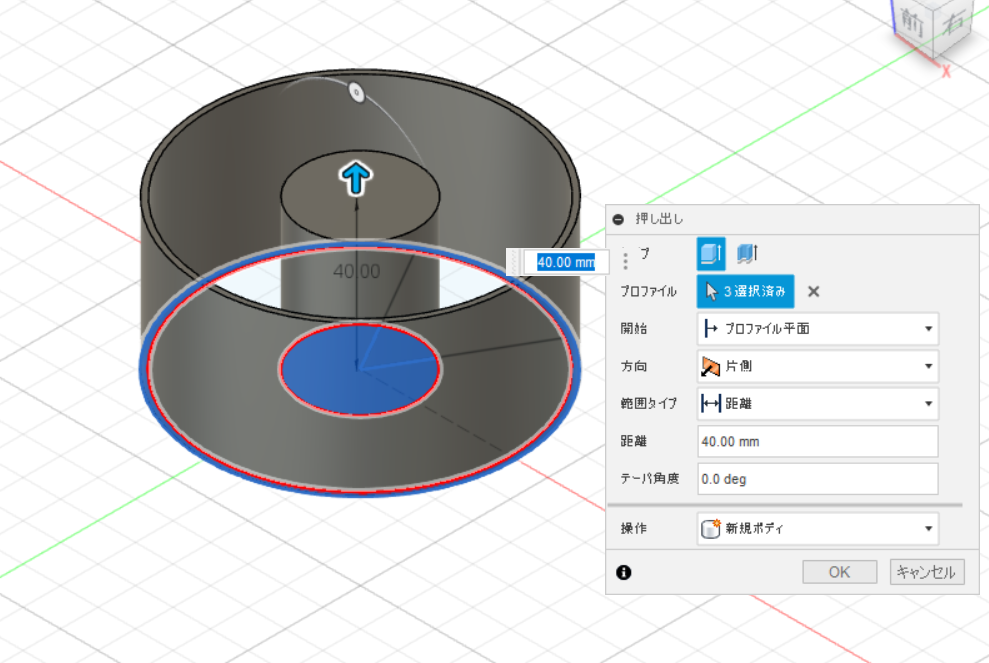
一度、外筒と中心円柱は非表示にして、スケッチを再び表示します
左のメニューバーから次のようにクリックしていきます
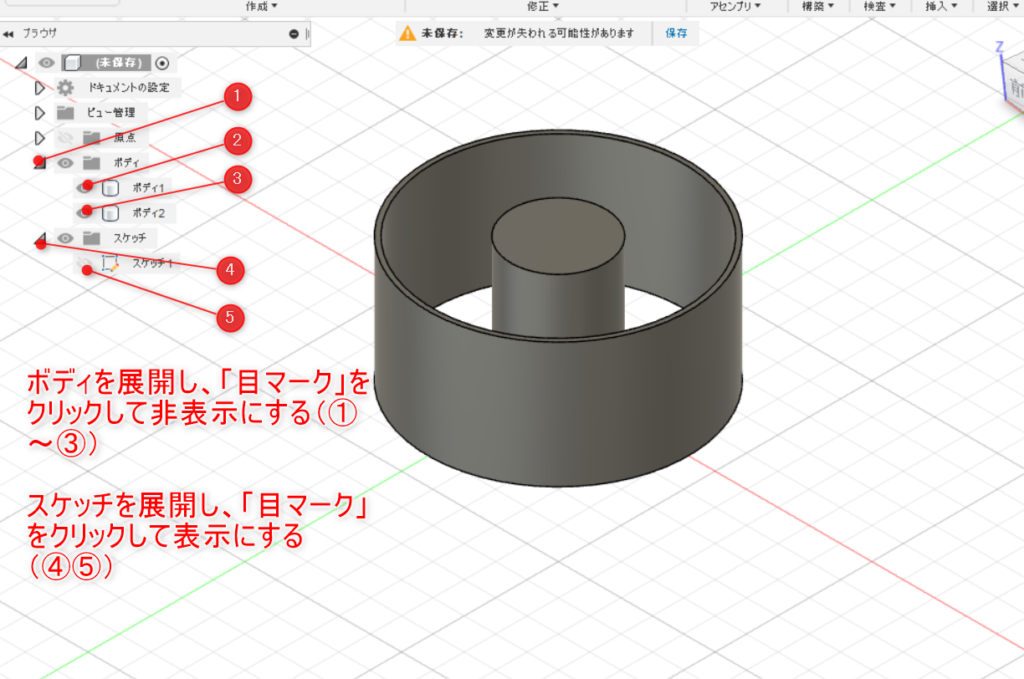
↓こうなるはずです
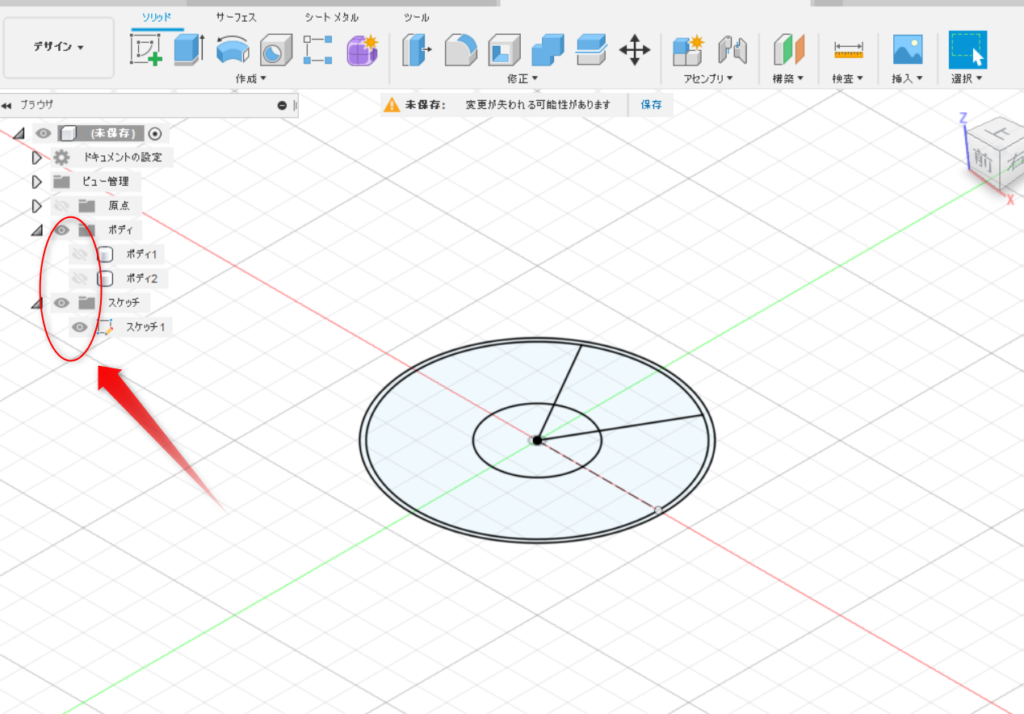
ピザの形を押し出す
↓ここを押し出します(30mm)
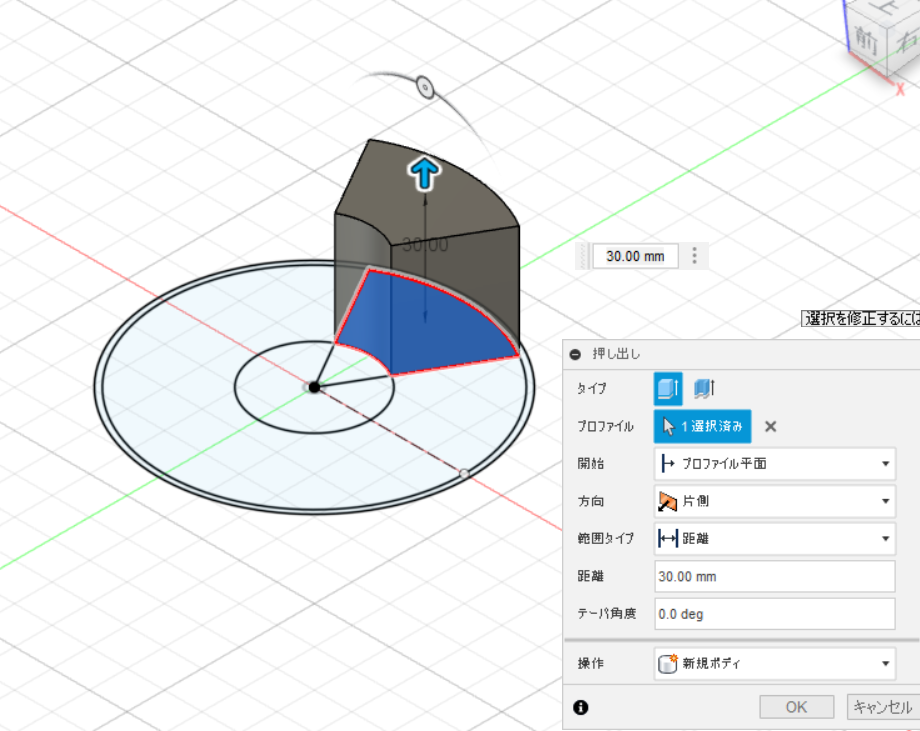
斜めにカットします
この面にスケッチをするので、スケッチツールを選択して、この面を選択します。
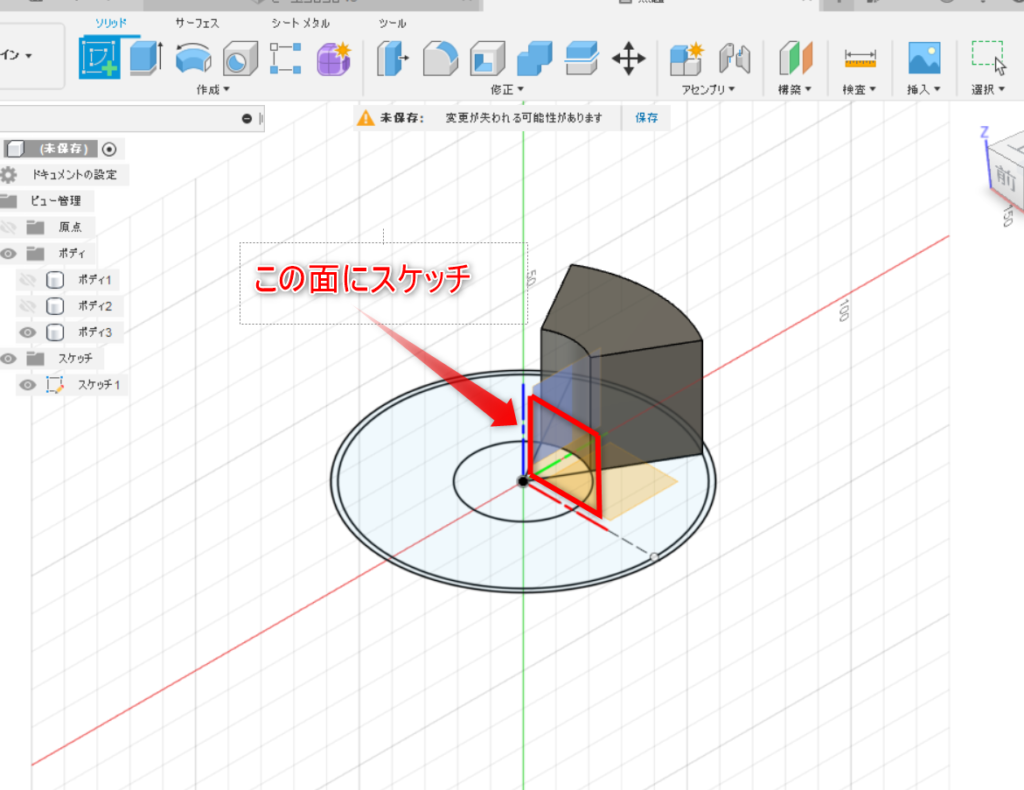
こんな感じで斜めに線を引きます。ちょっとズームして2マス(10mm)ほど斜め下に線を引く

こんな感じになります。
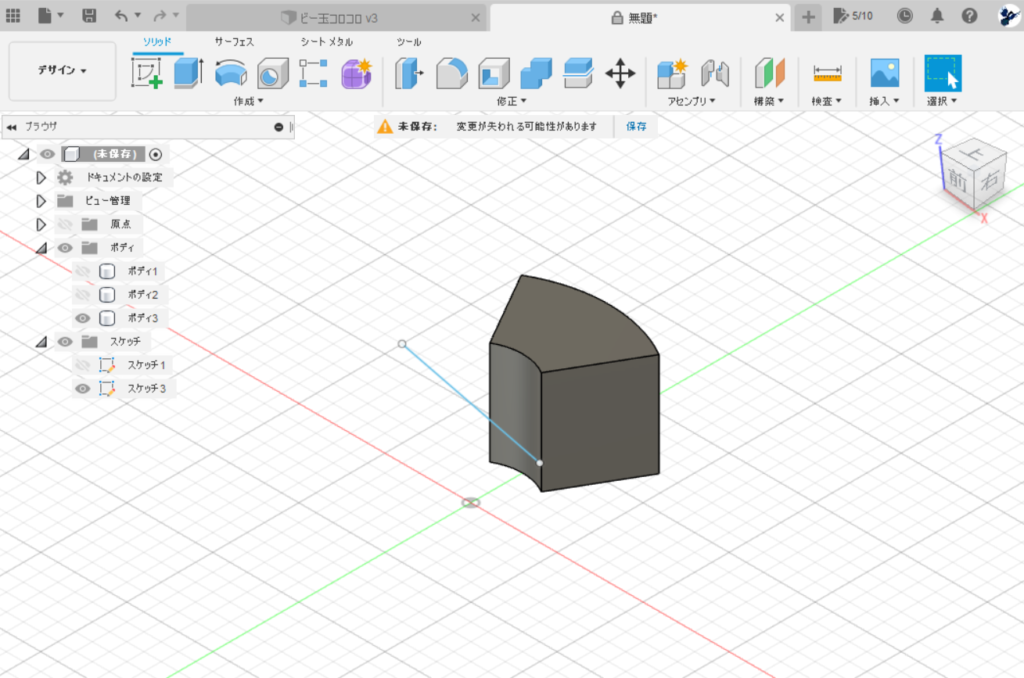
分割ツールで、この3Dモデルを線に沿ってスパッと切断します。
(①分割ツールを選択、②選択、③3Dモデルをクリック、④分割ツールの選択をクリック、⑤さっき書いた線をクリック ⇒①~⑤が出来たらOKをクリック)
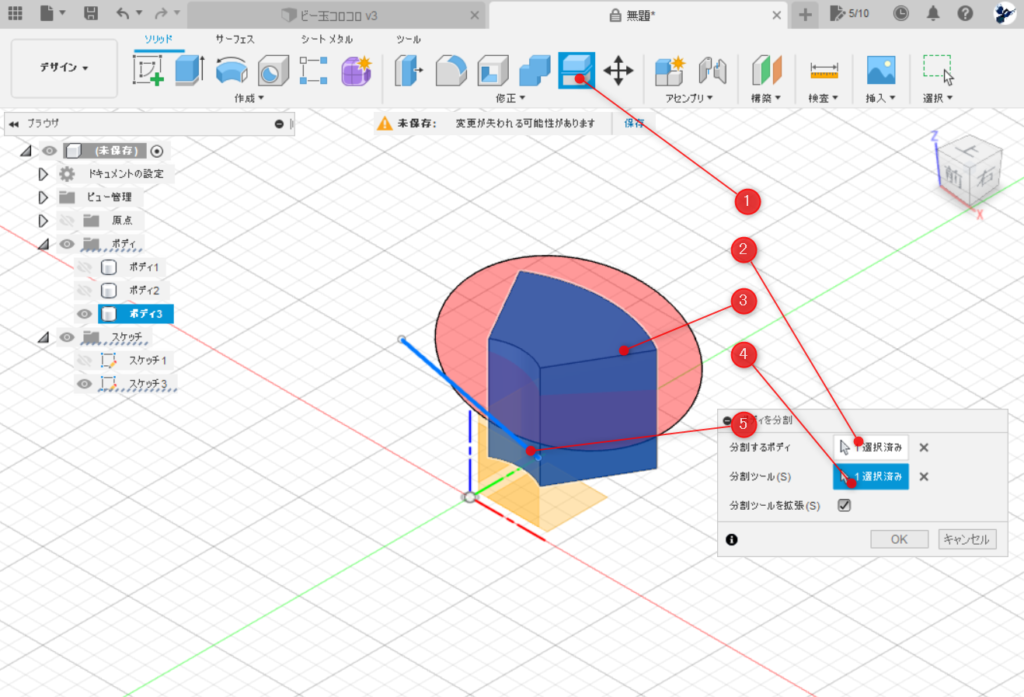
上の方のパーツのボディ(:多分ボディ3かボディ4。クリックしたら光る)を右クリックし、除去を選択
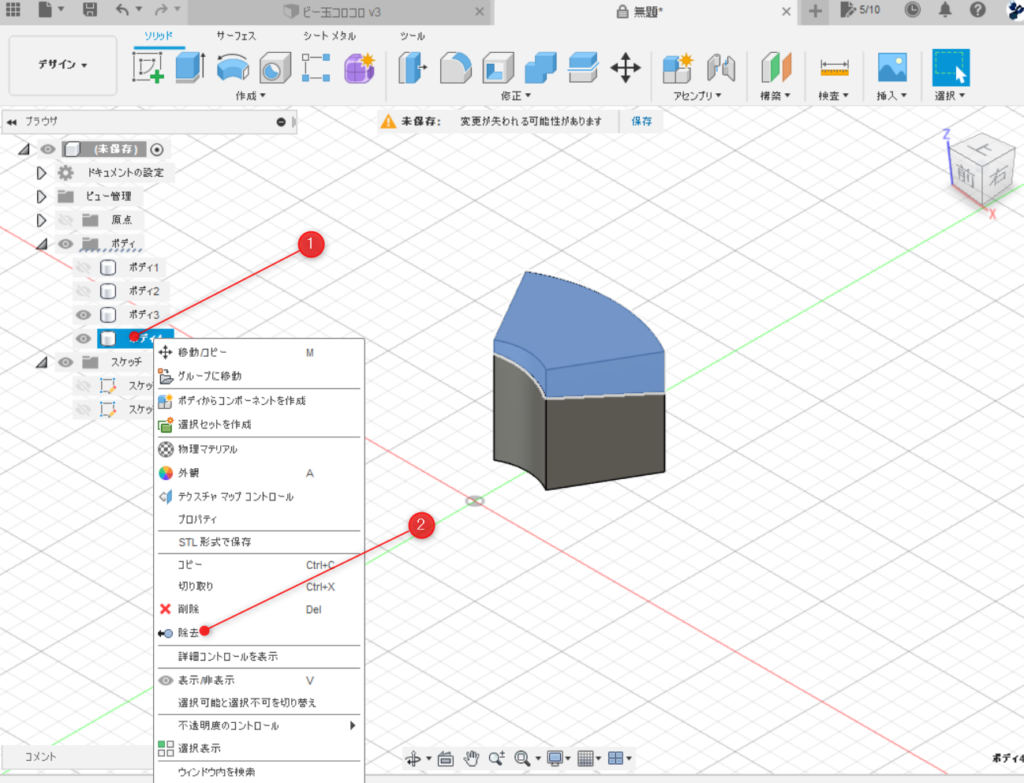
除去出来ました
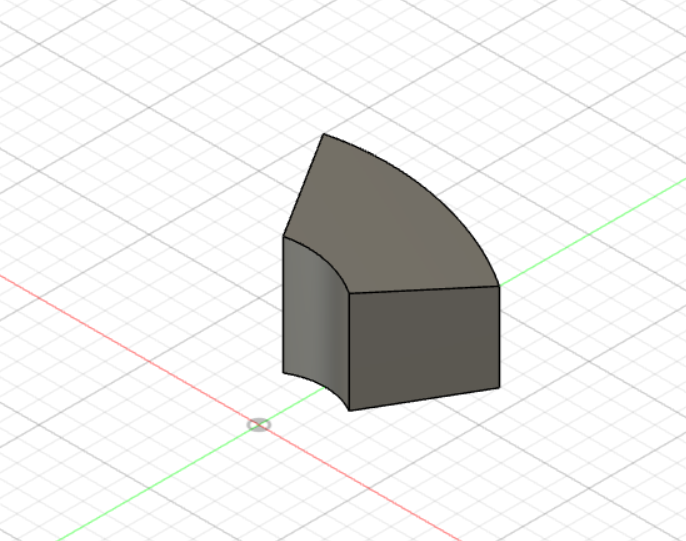
パターンで6個にします
作成⇒パターン⇒円形状パターンをクリック

出てくるダイヤログに、①タイプを「ボディ」にする、②オブジェクトの選択をクリック、③3Dモデルをクリック、④軸の「選択」をクリック、⑤縦の棒をクリック

3Dモデルが3つになった感じになり、さらに新たに「数量」というパラメータが現れるので、6に書き換える
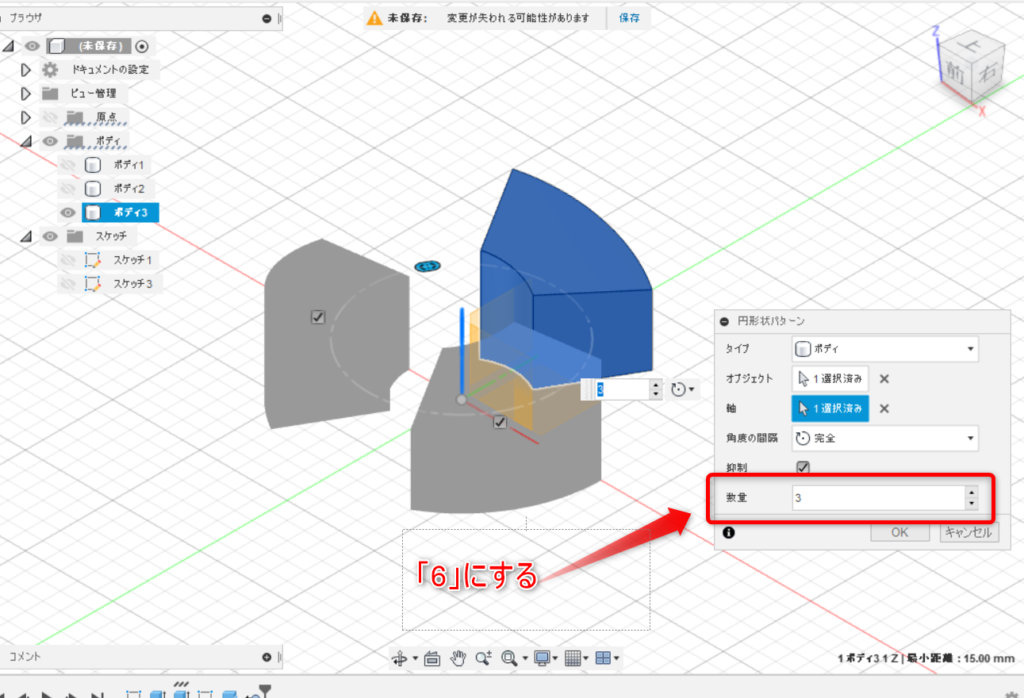
はい!! 良い感じ!!
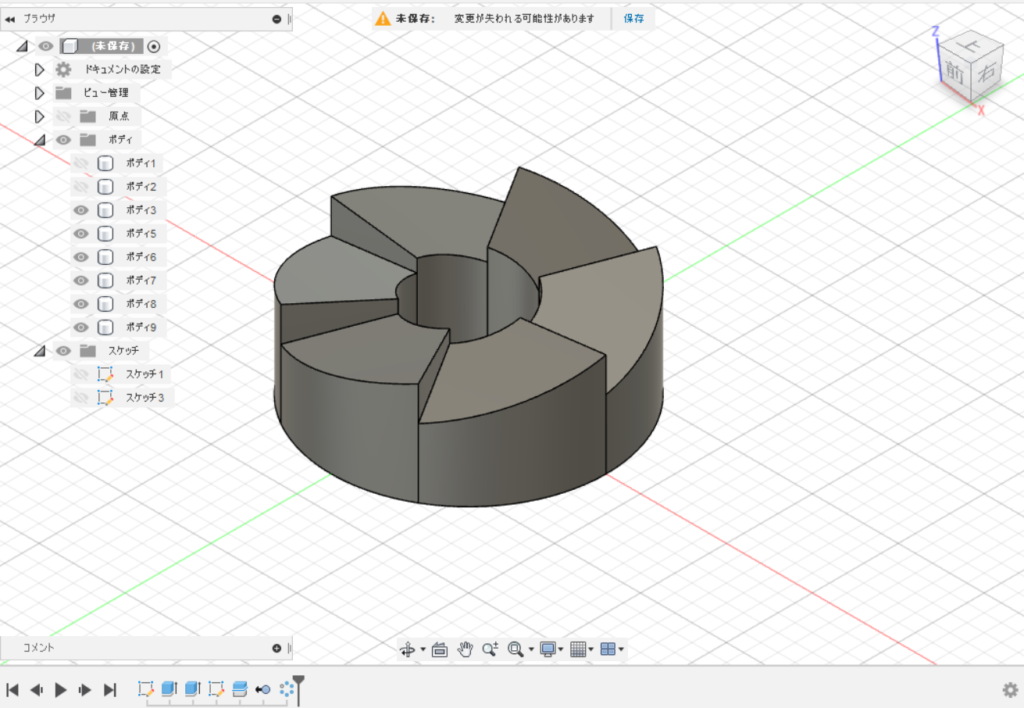
外筒に3つのピザの形を合体させる
メニュのボディを3つ非表示にして、↓こんな感じにする
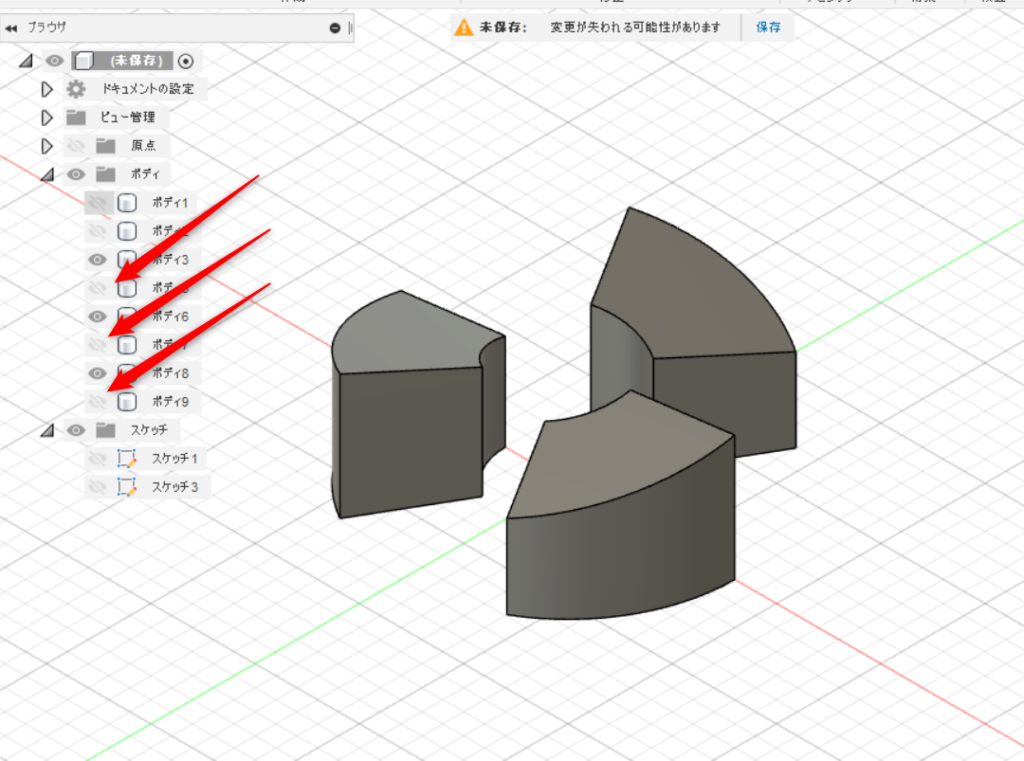
外筒を表示する
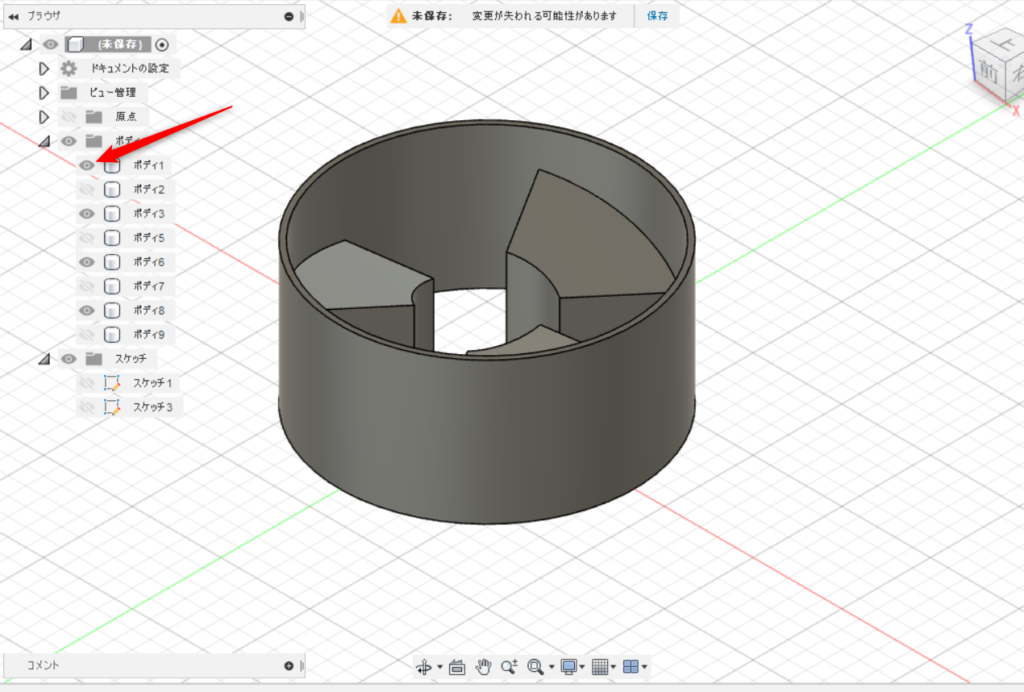
ドラッグして全部を囲う
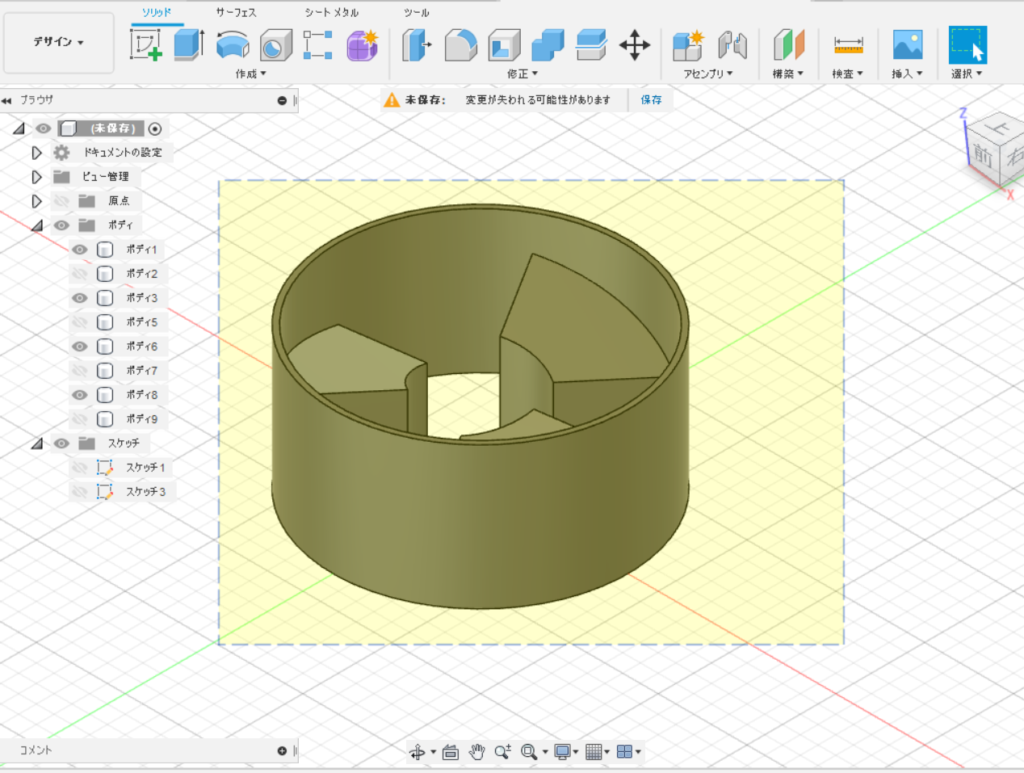
すべて選択されている状態で、結合ツールを押し(下図①)、出てきたダイヤログのOKを押す(下図②)
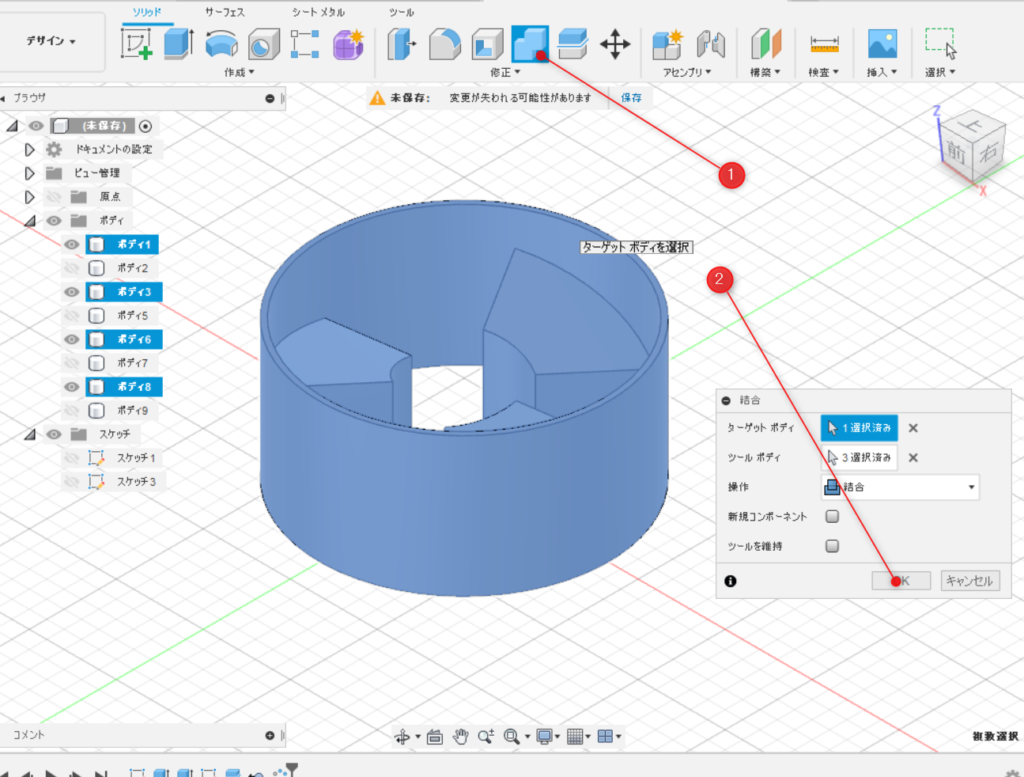
合体完了!!
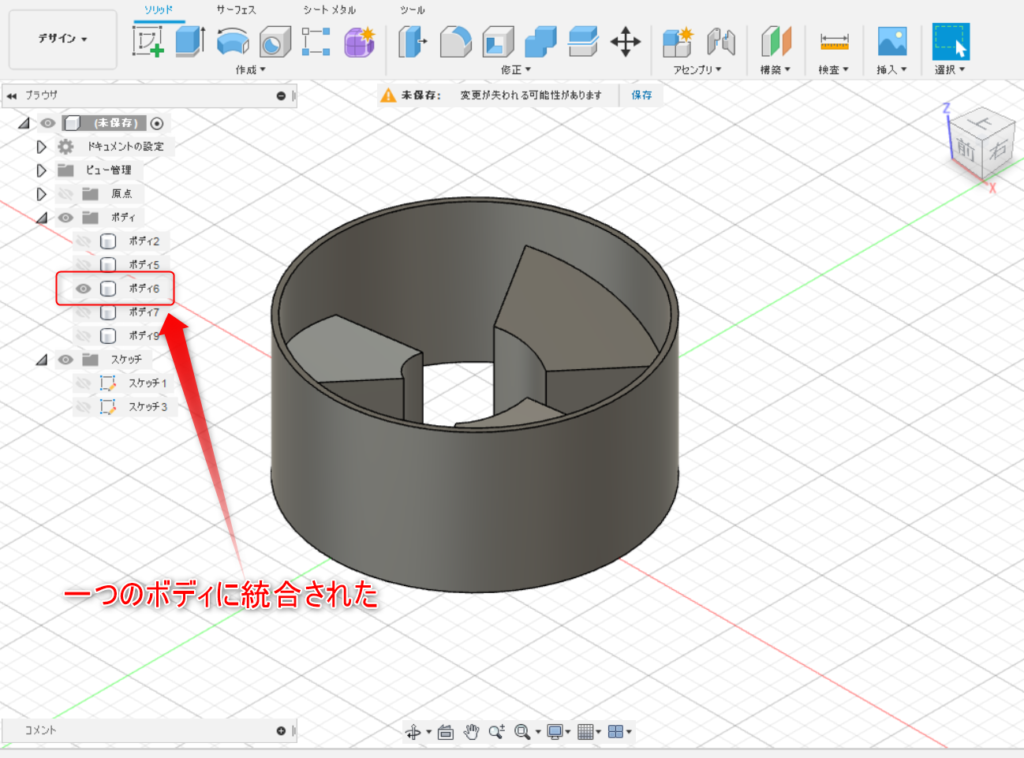
少し短くカット
またスケッチします。下図の②の平面にスケッチします
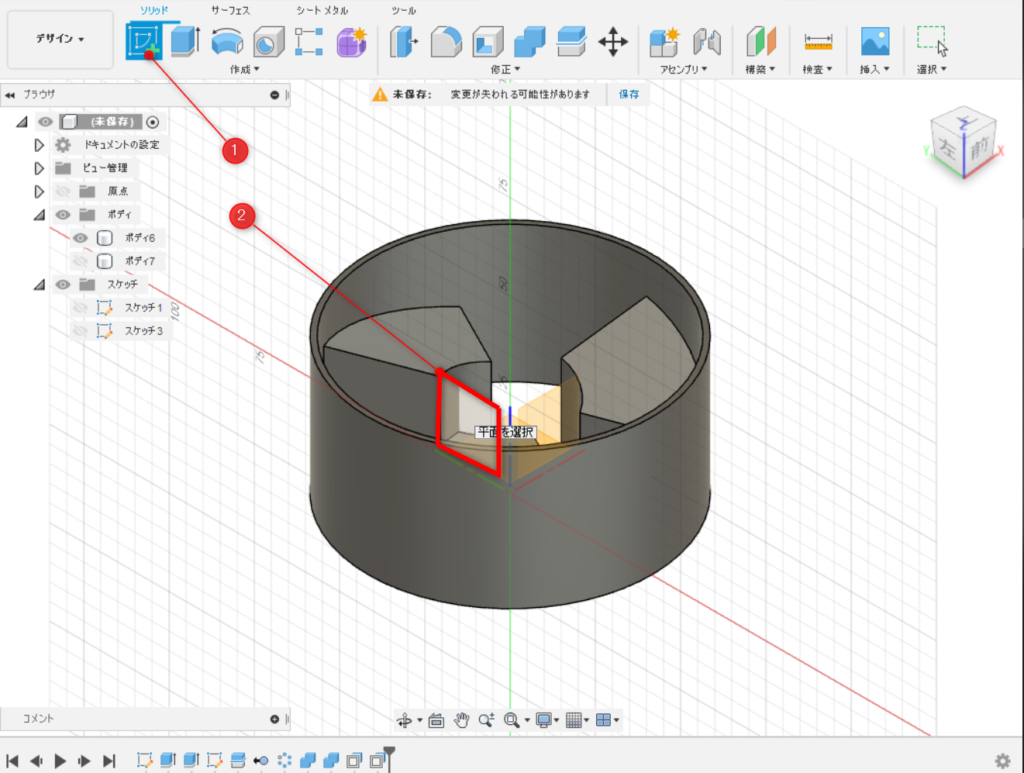
底面から2マス(10mm)のところに直線を書いて、スケッチを終了します。
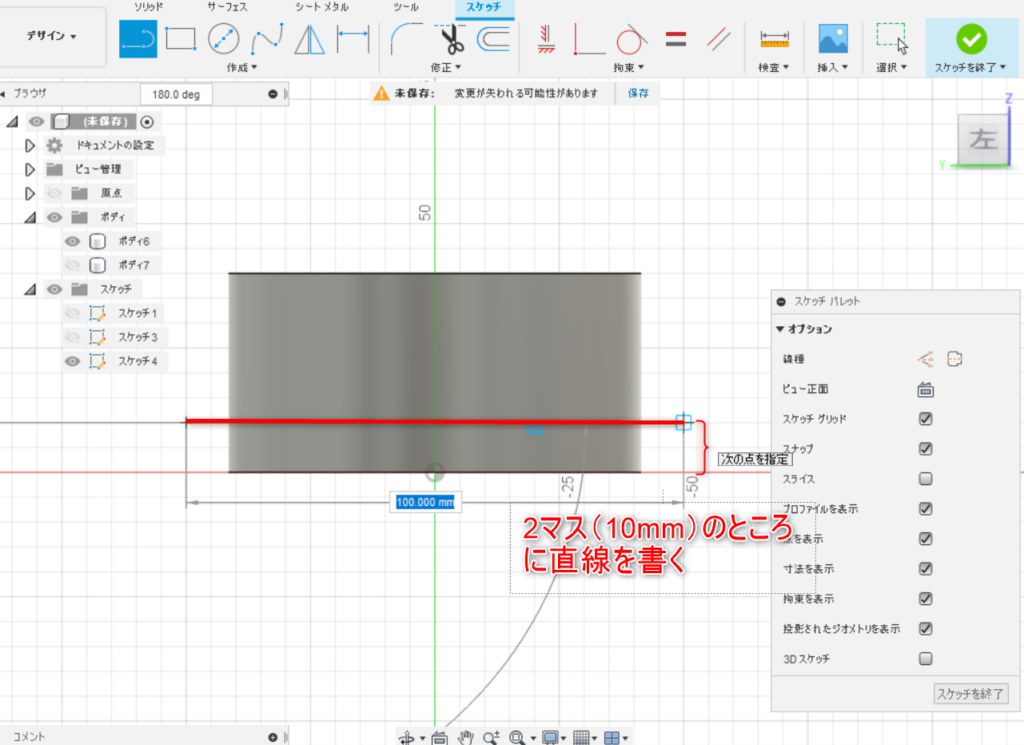
分割ツールで、ボディをスパッと切ります。(下図の①②③④⑤の順でクリックしOKを押す)
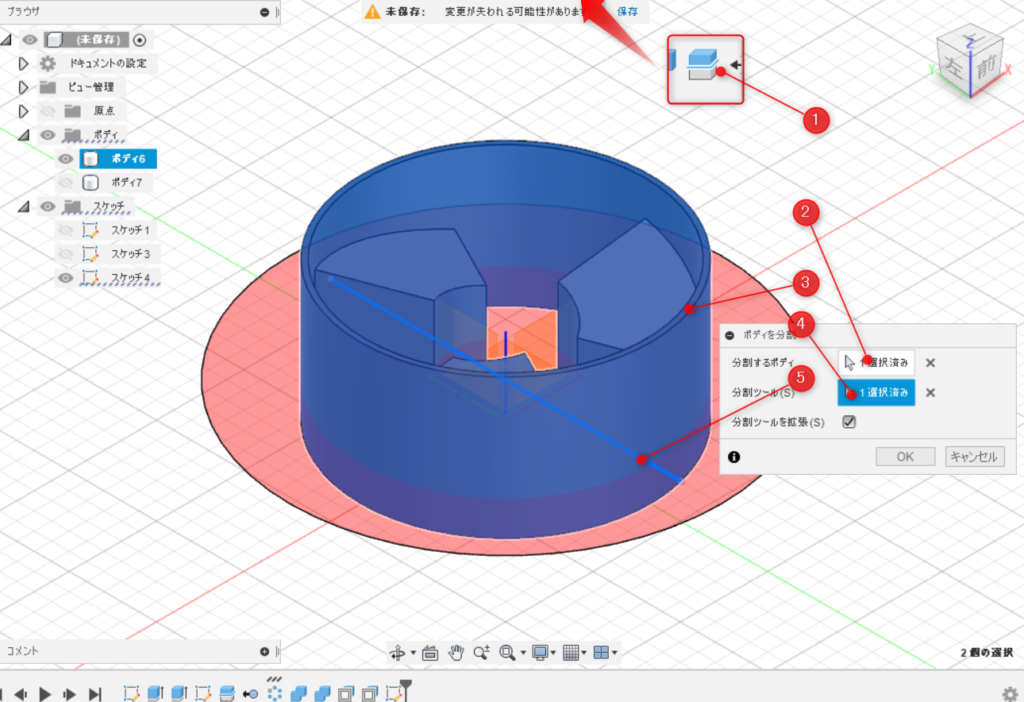
下の部品を「除去」します。下の部品のボディを右クリックし、除去をクリック。
(注:この図は後撮影したものを使いました。そのため、ボディの数が少なくなってます。混乱させて申し訳ありません。重要なのは、下の部品を除去することなので、ボディ数は気にしないでください)
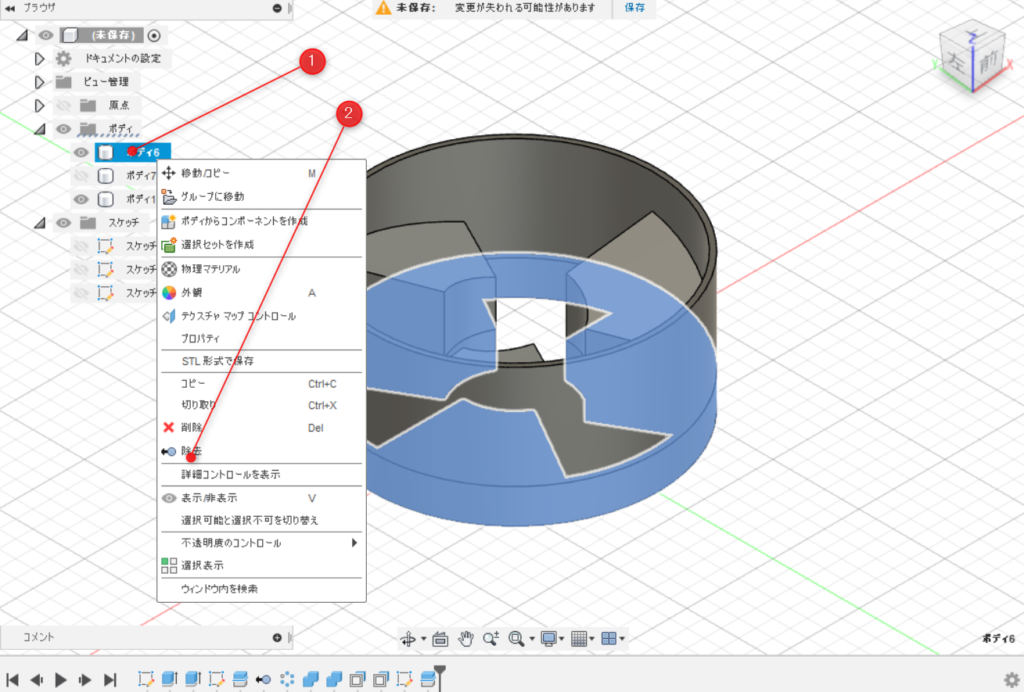
これで、この部品は完成。
内側の部品を作る
部品の表示・非表示を反転させる
まず、表示・非常時を反転させます

合体させる
合体させます。まずは全部を選択し、、、
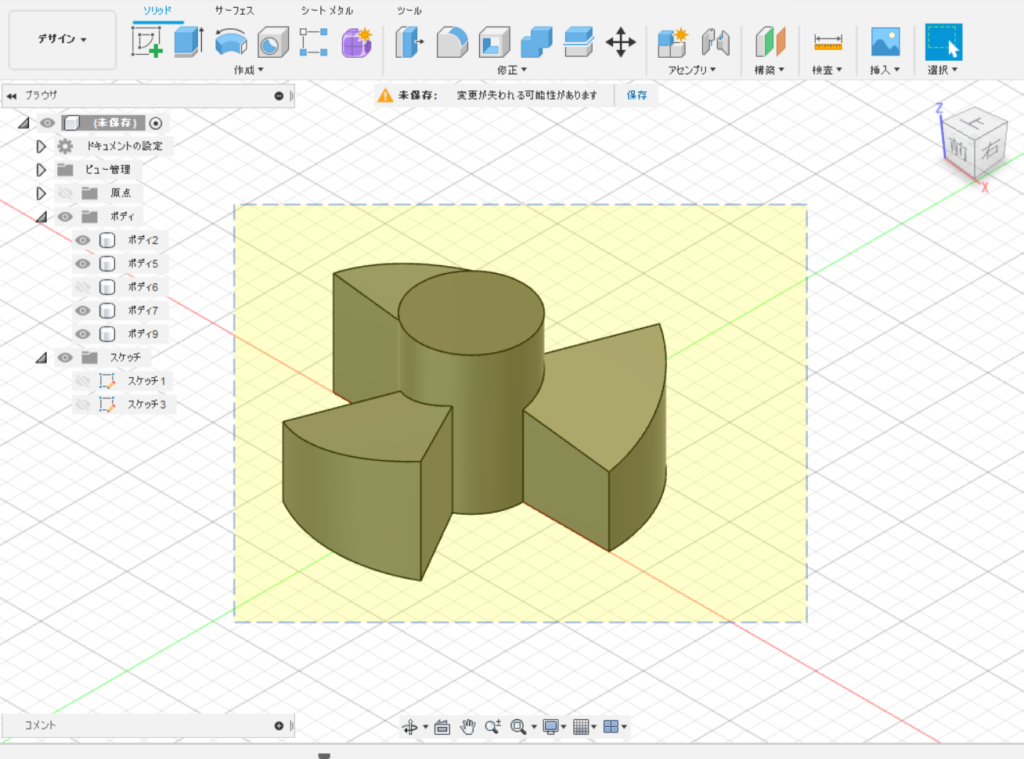
結合ツールをクリック、出てきたダイヤログをOK押します。これで結合はOK!!
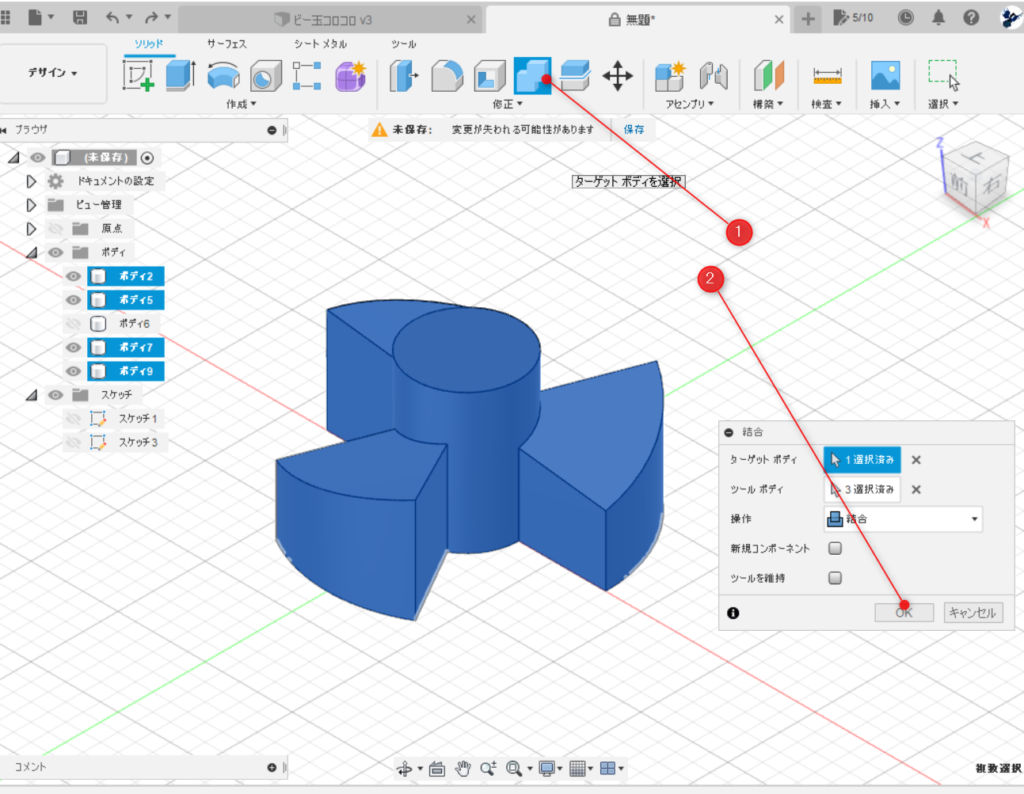
中央の円筒をちょっと細くする
中央の円筒をちょっと細くして、外筒パーツ側との隙間を作ります。
面をオフセットツール(下図①)をクリックして、円筒の側面をどこか一か所クリック、そして「-1.5」と書きます。
これで直径にして3mmほど細くなりました。
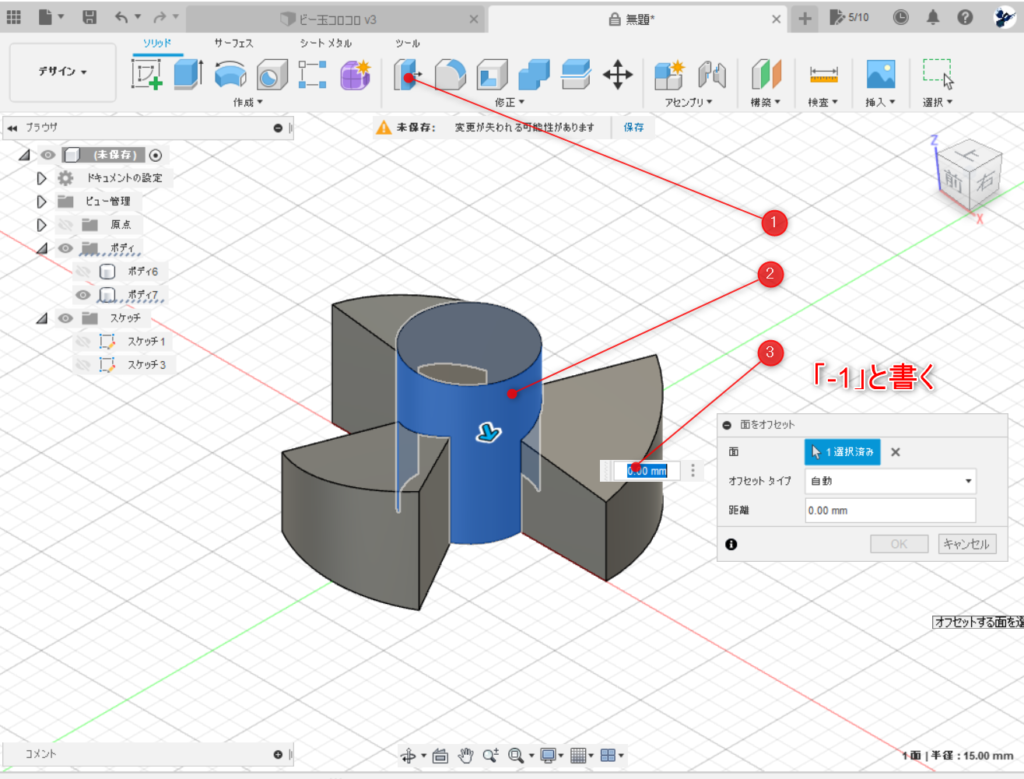
ピザ型のところも一回り小さくする
ピザ型の部分も一回り小さくします
さきほどと同じく「面をオフセットツール」を使います。下図のように面をオフセットツールをクリックして、ピザ型の側面をどんどんタッチしていきます。
裏側もタッチしたいので、右上のビューキューブでくるくる回します。
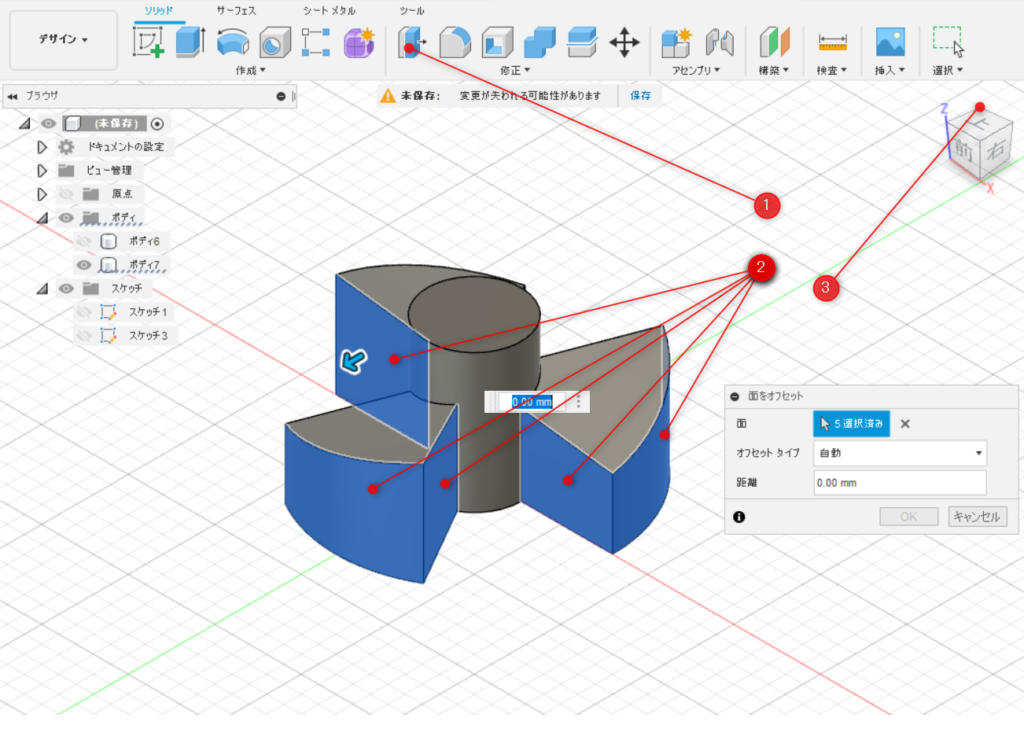
全部の面をクリック出来たら、「-1」と書きます。
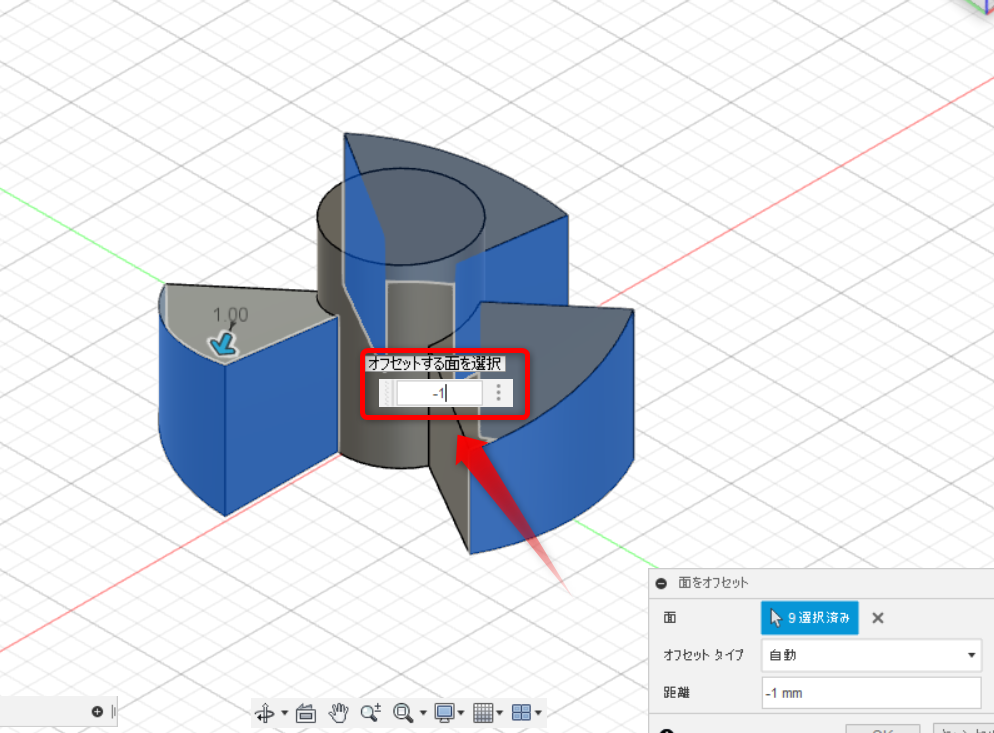
これで、この部品も完成!!
二つの部品を一緒に見て見ましょう
これが完成品です!!
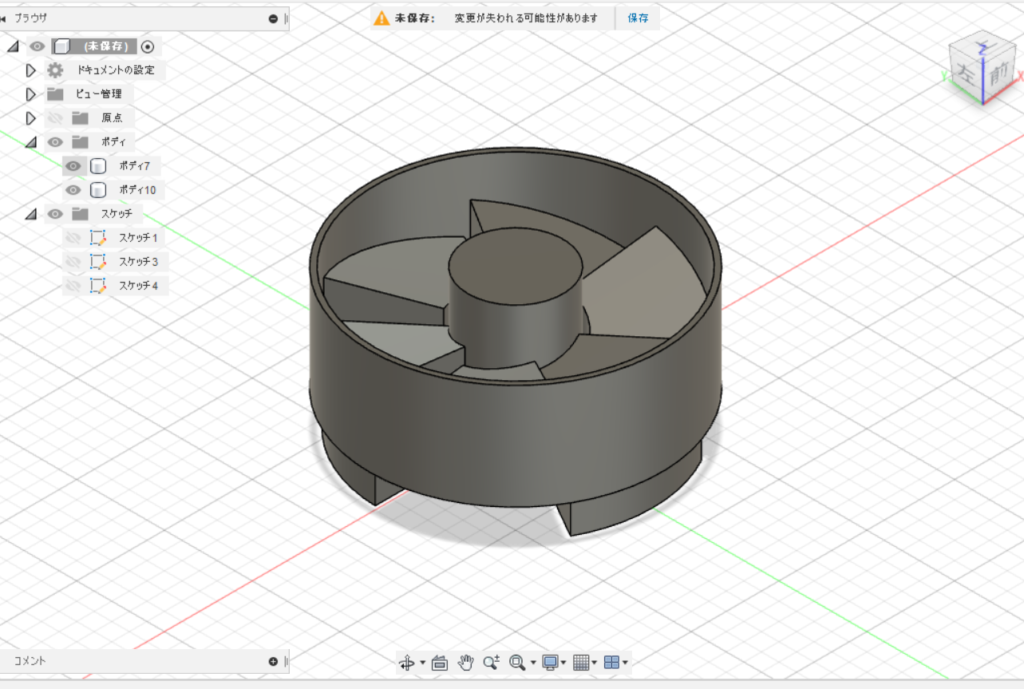
動画も撮影してみました!!
これを3Dプリントすれば、冒頭のような「ビー玉コロコロ」が出来ます!!
この記事はノンプロ研の5月におこなう「ファミプロ」で使う予定です~
ではまた来週~
🦅バサバサ~
 くのへスタジオ
くのへスタジオ